Если вы похожи на меня, у вас, вероятно, есть 20 устройств, подключенных к домашней сети: телефоны, принтеры, сетевые устройства хранения, телевизоры, Blu-Ray-плееры, игровые приставки, медиаплееры, и, наконец, компьютеры. Уф! Со всеми этими устройствами, вы, вероятно, также хотели бы обмениваться данными и файлами. Ну, как правило, что работает отлично, как большую часть времени используется имя DNS устройства.
При изменении IP-адреса, вы можете использовать имя DNS для доступа к устройству. Тем не менее, есть немало примеров, когда вы в конечном итоге с помощью IP-адреса для доступа к устройству и если это IP-адреса изменяются, то вы должны изменить конфигурацию устройства. Например, у меня есть принтер, который также сканирует и сохраняет файл непосредственно к компьютеру. Тем не менее, он использует IP-адрес вместо имени машины. Каждый раз, когда машина перезагружается, он получает новый IP-адрес, и я должен ввести этот новый IP в принтер. Вот это боль!
В этой статье я покажу вам, как можно назначить статические или фиксированные IP -адреса для устройств в сети без ручной настройки каждого устройства. Например, вы всегда можете назначить статический IP - адрес в Windows 8 ПК, перейдя в настройки сети, но это гораздо проще просто назначить статический IP - адрес на маршрутизаторе. Это избавит вас от необходимости настраивать 20 устройств индивидуально для легкого управления статическими адресами с одного центрального местоположения.
Большинство современных маршрутизаторов имеют какой-то IP-адрес страницы бронирования или опции конфигурации, которые вы просто должны найти, как правило, в разделе Local Area Network или LAN. Здесь я покажу вам, как сделать это на AT & T U-Verse маршрутизатор и маршрутизатор Netgear. Будем надеяться, что это в значительной степени то же самое на других маршрутизаторах, как Belkin и D-Link.
Назначение статического IP-адреса через маршрутизатор
Чтобы начать работу, вам необходимо войти в систему к беспроводному маршрутизатору через веб-браузер. Для того, чтобы сделать это, вам потребуется IP-адрес маршрутизатора. Если вы уже знаете это, то вы можете пропустить этот раздел. Для того, чтобы выяснить ваш IP маршрутизатора, вы можете просто посмотреть шлюз по умолчанию на вашем компьютере. Вот как.
Откройте командную строку на любом компьютере с помощью следующей процедуры:
Windows XP - Нажмите кнопку Пуск, выберите Выполнить и введите CMD
Windows 7 - Нажмите кнопку Пуск и введите в командной строке
Windows 8 - Перейти к экрану запуска правой кнопкой мыши, выберите Все приложения, затем выполните прокрутку вправо и выберите Командная строка
Теперь в командной строке введите следующую команду, в которой только одно слово:
IPCONFIG
Вы должны получить экран, который выглядит следующим образом:
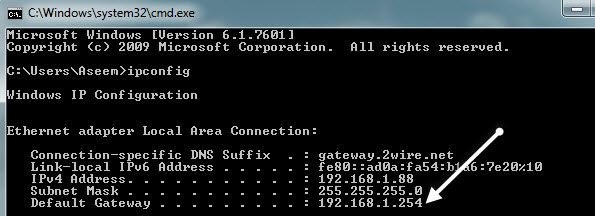
Убедитесь, что вы смотрите на правильный сетевой адаптер. Например, вы видите на скриншоте выше который говорит Подключение Ethernet адаптера локальной сети, который является информацией IP - адрес для моего подключения Ethernet. Если вы используете беспроводную связь, он должен сказать беспроводной адаптер. IP - адрес, который вы хотите получить в списке под шлюз по умолчанию.
Теперь возьмите этот IP-адрес и открыть веб-браузер. Введите его в адресную строку и нажмите клавишу ВВОД.

Это позволит загрузить веб-интерфейс для беспроводного маршрутизатора. Обратите внимание, что вам, вероятно, придется ввести имя пользователя и пароль маршрутизатора для того, чтобы получить доступ. Если вы никогда не меняли его, то вы можете проверить сайт под названием routerpasswords.com, который перечисляет все, по умолчанию для многих маршрутизаторов. Если у вас есть оригинальная упаковка, он должен быть там тоже.
http://www.routerpasswords.com/
Теперь, когда вы находитесь в маршрутизаторе, вам нужно найти раздел, который показывает текущие IP - адреса, которые были выделены сервером DHCP. На моем AT & T маршрутизатор, я должен был нажать на Настройки, затем LAN, а затем IP распределения адресов.
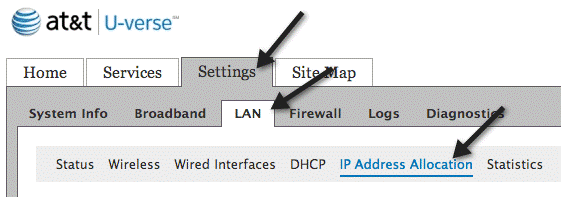
Чтобы дать устройству, фиксированный IP - адрес, просто найдите его в списке, а затем нажмите на Присвоение адресов из выпадающего списка. По умолчанию установлено значение Private from pool: IPRange.
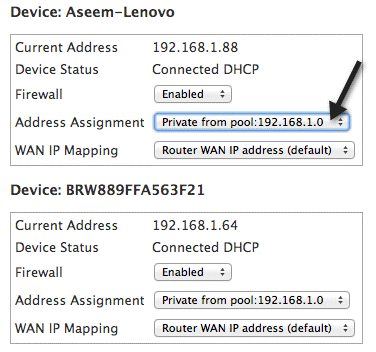
Из выпадающего, вы можете выбрать фиксированный IP-адрес. Просто убедитесь, что вы не выбрали фиксированный IP, который уже занят другим устройством в сети.
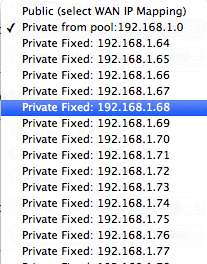
Для моего маршрутизатора Netgear, процесс был немного другой. Во- первых, как только вы вошли в систему, вы должны пойти в подключенные устройства, чтобы увидеть все подключенные устройства и их адреса MAC.
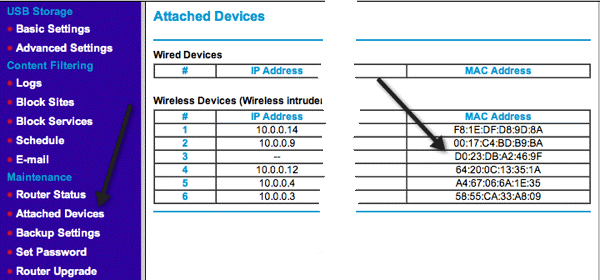
Найдите MAC - адрес устройства, которому вы хотите дать статический IP - адрес, и нажмите Настройка LAN.
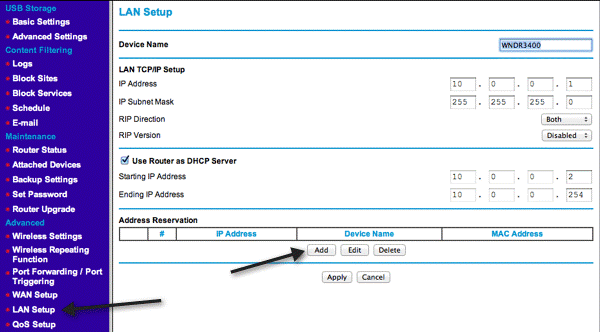
Нажмите кнопку Добавить под Резервирование адресов, а затем либо выбрать один из переключателей в верхней части или вручную ввести в информационные самостоятельно.
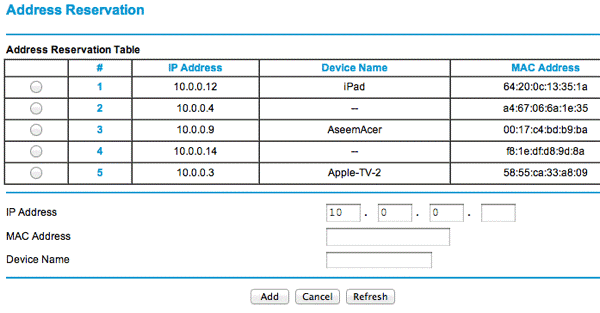
Вот об этом! Это более простой способ присвоить статические или фиксированные IP-адреса устройствам в сети, а не вручную настраивать его на самом устройстве. Если у вас есть какие-либо проблемы или вопросы, оставляйте комментарий, и я постараюсь помочь. Наслаждайтесь!
|